- 1- Faça um
gradiente com 5 cores Linear 45 - 1 Invert clicado
- ou coloque o
gradiente anexo na pasta de gradients
-
- 2- Abra uma
transparência de 1000 x 600 px. preencha com o gradiente
-
- 3- Layers >
Duplicate
-
- 4- Plugin Lenks >
Trix na configuração que abrir
-
- 5- Blend Mode =
Luminance Legacy
-
- 6- Image >
Resize = 60%
-
- 7- Adjust >
Sharpness > Unsharp Mask - 0,45 - 60 - 5 - Luminance only clicado
-
- 8- Effects >
Distortion > Wave conforme printe
-
-
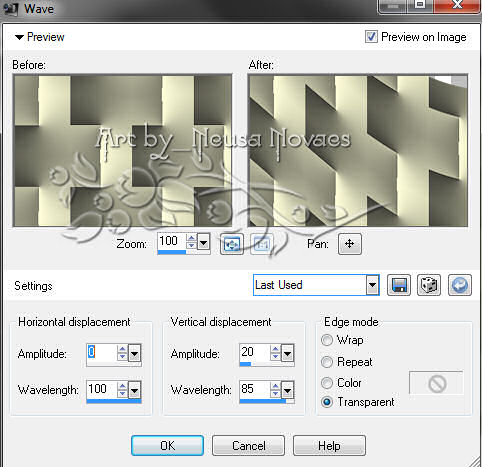
-
- 9- Effects >
Image > Offset = 200 - 0 - Custom - Transparent
-
- 10- Com a
ferramenta Pick Tool mover da esquerda para a direita até 500 px.
-
- 11- Layers >
Duplicate
-
- 12- Image >
Mirror - Layers > Merge > Merge Down
-
- 13- Tirar a
visibilidade da raster 1 e Nova Layer > Arrange Send to botton
-
- 14- Image >
Canvaz Size - 1000 - 700 px sendo 100 no botton
-
- 15-Preencher com
uma cor escura de seu tube para formar as nuvens e agua e tirar a
visibilidade
- (item 22 e
23)
- 16- Ativar a
Raster 1 e aplicar uma mask gradiente DW e merge group
-
- 17-
Mudar o blend mode para Overlay ou Hard Light ou outro que combine com
seu top
- tirar a
visibilidade
-
- 18- Veja que
ficou visivel somente a Raster aonde aplicou o wave
- e com a
ferramenta Magic Wand selecione a parte de cima do lado esquerdo
-
- 19- Abra seu
tube de paisagem Edit > Copy
- ( procure
escolher tubes da mesma cor e que combine)
-
- 20- Nova
Layer > Arrange > Move Down > Edit > Paste Into Selections e retire a
seleção
- 21- Repita
item 18 a 20 para o lado direito
-
- 22- Dar
visibilidade e ativa a Raster 2 aquela que você preencheu com a cor do
tube
-
- 23-
Aplicar script da nuvem11 DWorisch com a cor mais clara escolhida
-
- 24- Na
mesma raster aplicar o Plugin Flaming Pear > Flood na configuração
que abrir
- (Você
deve colocar uma cor que combine com seu top)
-
- 25- Ative
os tubes de paisagem e aplique o Plugin FM Tile Tools > Blend Emboss
- na
configuração que abrir
-
- 26- Ative a
Raster 1 que aplicou o wave e aplique drop shadow a gosto
- ( apliquei
10 - 10 - 100 - 30 cor preta )
-
- 27- Abra seu
tube de sereia Edit > Copy
-
- 27- Edit >
Paste as New Layer
-
- 28- Caso
queira você pode enfatizar o tube com FM Tiles Tools > Blend Emboss
- ou
Saturation Emboss, depende do seu tube
-
- 29-
Layer > Merge > Merge Visible
- 30- Image >
Add Border = 10 px. cor clara
-
- 31- Com a
ferramenta Magic Wand selecione sua barra
-
- 32- Nova
Layer e preencha com seu gradiente anterior
-
- 33- Assine e
salve como jpg
-
-
-
- Gostaria de ver seu trabalho
pronto, para isso envie-me para que eu
- possa expor em minha galeria, coloque seu
nome e o nome do tutorial.
-
-
- Nunca se esqueça de dar os
créditos a quem de direito,
- isso
é muito importante.
-
-
- Espero
sinceramente que tenhas gostado do efeito.
- Beijos Neusa
-
-
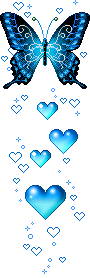
-